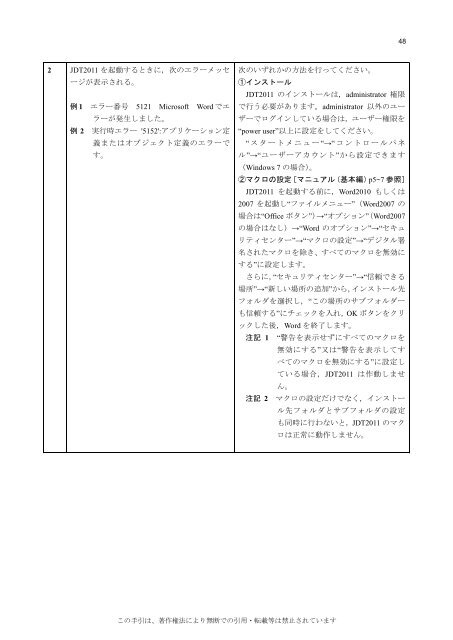kobo-8
kobo-8
kobo-8
Create successful ePaper yourself
Turn your PDF publications into a flip-book with our unique Google optimized e-Paper software.
2 JDT2011 を起動するときに,次のエラーメッセ<br />
ージが表示される。<br />
例 1 エラー番号 5121 Microsoft W o r dでエ<br />
ラーが発生しました。<br />
例 2 実行時エラー '5152':アプリケーション定<br />
義またはオブジェクト定義のエラーで<br />
す。<br />
次のいずれかの方法を行ってください。<br />
①インストール<br />
この手引は、著作権法により無断での引用・転載等は禁止されています<br />
48<br />
JDT2011 のインストールは,administrator 権限<br />
で行う必要があります。administrator 以外のユー<br />
ザーでログインしている場合は,ユーザー権限を<br />
“power user”以上に設定をしてください。<br />
“ スタートメニュー“→“ コントロールパネ<br />
ル”→“ユーザーアカウント”から設定できます<br />
(Windows 7 の場合)。<br />
②マクロの設定[マニュアル(基本編)p5~7 参照]<br />
JDT2011 を起動する前に,Word2010 もしくは<br />
2007 を起動し“ファイルメニュー”(Word2007 の<br />
場合は“Office ボタン”)→“オプション”(Word2007<br />
の場合はなし)→“Word のオプション”→“セキュ<br />
リティセンター”→“マクロの設定”→“デジタル署<br />
名されたマクロを除き、すべてのマクロを無効に<br />
する”に設定します。<br />
さらに,“セキュリティセンター”→“信頼できる<br />
場所”→“新しい場所の追加”から,インストール先<br />
フォルダを選択し,“この場所のサブフォルダー<br />
も信頼する”にチェックを入れ,OK ボタンをクリ<br />
ックした後,W o r を終了します。<br />
d<br />
注記 1 “警告を表示せずにすべてのマクロを<br />
無効にする”又は“警告を表示してす<br />
べてのマクロを無効にする”に設定し<br />
ている場合,J DT 20 11 は作動しませ<br />
ん。<br />
注記 2 マクロの設定だけでなく,インストー<br />
ル先フォルダとサブフォルダの設定<br />
も同時に行わないと,J DT 20 11 のマク<br />
ロは正常に動作しません。